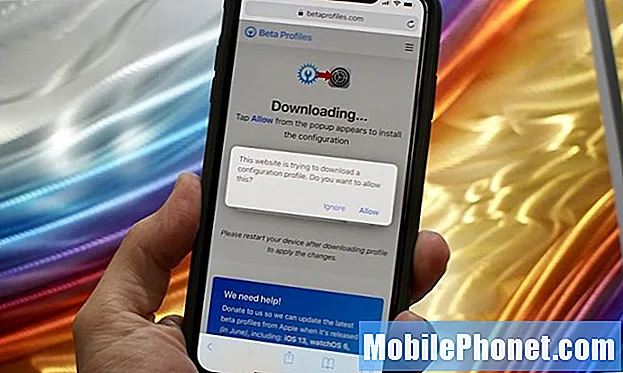Isi
Sudah ada banyak keluhan tentang unit #Samsung Galaxy S7 Edge (# GalaxyS7Edge) yang tidak dapat diisi, jadi kami akan menyelidiki masalah ini. Hanya beberapa minggu sejak perangkat dirilis, tetapi kami sudah melihat masalah serius seperti ini. Masalah seperti ini, bagaimanapun, mungkin juga disebabkan oleh kelalaian pemilik. Tujuan dari posting ini adalah untuk memecahkan masalah tersebut tetapi tidak ada jaminan perbaikan terutama jika masalahnya ada pada perangkat keras.

- Pastikan Anda menggunakan adaptor daya dan kabel USB asli karena jika tidak, mungkin itulah alasan mengapa ponsel Anda tidak mengisi daya sama sekali. Ingat, baterai sebesar S7 Edge membutuhkan pengisi daya yang kuat dan mengingat baterai tersebut mampu mengisi daya dengan cepat, Anda memerlukan sesuatu yang dirancang khusus untuk fitur tersebut.
- Periksa kedua ujung kabel dari korosi, kotoran dan / atau serat. Apa pun yang berada di antara reseptor di telepon dan pin di kabel dapat mengganggu proses pengisian daya normal. Perhatikan juga pin yang bengkok atau bengkok. Jika Anda bisa menemukannya, coba luruskan.
- Periksa port pada adaptor daya. Coba lihat apakah ada semacam korosi atau pin bengkok. Anda juga perlu memeriksa USB atau port utilitas di ponsel Anda untuk hal yang sama.
- Dengan asumsi tidak ada yang menghalangi atau merusak pin, coba matikan telepon Anda dan pasang pengisi daya untuk melihat bagaimana telepon bereaksi. Jika itu menunjukkan simbol pengisian biasa atau menyala indikator LED, maka pengisi daya baik-baik saja begitu juga kabelnya. Namun, jika ponsel tidak merespons, mungkin ada masalah dengan adaptor atau kabelnya dan untuk mengesampingkan kemungkinan ini, Anda perlu menggunakan pengisi daya yang berbeda. Jika telepon mengisi daya dengan baik dengan pengisi daya lain, maka Anda perlu membeli kit pengisi daya baru, jika tidak, lanjutkan pemecahan masalah.
- Jika ponsel tidak merespons saat dicolokkan, mungkin itu masalah sederhana sistem mogok. Lakukan prosedur boot ulang paksa dengan menekan dan menahan tombol Volume Turun dan Daya bersamaan selama 7 hingga 10 detik. Ponsel akan melakukan reboot atau layar berkedip untuk waktu yang singkat. Anda kemudian dapat mencoba mengisi daya perangkat Anda dan melihat apakah merespons kali ini.
- Boot ponsel Anda dalam mode pemulihan jika masih tidak merespons saat Anda memasangnya. Di Pemulihan Sistem Android, semua perangkat keras yang diperlukan dihidupkan tetapi GUI Android tidak dimuat. Jadi, jika ini bukan masalah perangkat keras, ponsel Anda seharusnya dapat melakukan boot dalam mode pemulihan: tekan dan tahan tombol Home, Volume Naik, dan Daya secara bersamaan.
- Jika ponsel tidak mau boot dalam pemulihan, sekarang saatnya untuk menggantinya karena mungkin ada masalah perangkat keras. Namun, jika dimulai dengan baik, coba bersihkan partisi cache. Jika tidak ada perbedaan, coba lakukan reset masih melalui mode pemulihan. Jika ponsel tetap mati (dan bahkan tidak berkedip), ada kemungkinan baterai sudah terkuras habis dan karena perangkat tidak dapat mengisi daya, cari bantuan dari teknisi.
Masalah Daya Samsung Galaxy S7 Edge
Berikut adalah beberapa masalah yang mungkin Anda temui jika Anda memiliki S7 Edge:
Q: “Ponsel saya tiba-tiba mati, tetapi saya tahu itu bukan baterainya karena sekitar 73% saat mati. Sekarang, itu tidak merespons saat saya mencoba menyalakannya. Ini adalah masalah pertama yang saya temui dengan Galaxy S7 Edge dan sejujurnya, itu membuat saya khawatir. Bagaimana jika tidak hilang? Apakah saya akan menggunakan telepon yang rusak sampai kontrak saya dengan penyedia saya berakhir?”
SEBUAH: Mungkin hanya sistem crash sederhana. Coba tekan dan tahan tombol Volume Turun dan Daya bersamaan selama 7 detik dan telepon akan reboot. Hal-hal seperti ini terjadi sepanjang waktu tetapi jika itu sering terjadi di perangkat Anda, coba lakukan master reset. Jika itu kembali maka Anda perlu menegosiasikan penggantian dengan operator atau penyedia Anda.
- Matikan Samsung Galaxy S7 Edge Anda.
- Tekan dan tahan tombol Home dan Volume UP, kemudian tekan dan tahan tombol Power.
CATATAN: Tidak peduli berapa lama Anda menekan dan menahan tombol Home dan Volume Naik, itu tidak akan memengaruhi ponsel tetapi saat Anda menekan dan menahan tombol Daya, saat itulah ponsel mulai merespons.
- Saat Samsung Galaxy S7 Edge muncul di layar, lepaskan tombol Daya tetapi terus menahan tombol Rumah dan Volume Naik.
- Saat logo Android muncul, Anda dapat melepaskan kedua tombol dan membiarkan ponsel berada sekitar 30 hingga 60 detik.
CATATAN: Pesan "Menginstal pembaruan sistem" mungkin muncul di layar selama beberapa detik sebelum menampilkan menu pemulihan sistem Android. Ini hanyalah fase pertama dari keseluruhan proses.
- Dengan menggunakan tombol Volume Turun, navigasikan melalui opsi dan sorot 'wipe data / factory reset.'
- Setelah disorot, Anda dapat menekan tombol Daya untuk memilihnya.
- Sekarang sorot opsi 'Ya - hapus semua data pengguna' menggunakan tombol Volume Turun dan tekan tombol Daya untuk memilihnya.
- Tunggu hingga ponsel Anda selesai melakukan Master Reset. Setelah selesai, sorot ‘Reboot system now’ dan tekan tombol Daya.
- Ponsel sekarang akan reboot lebih lama dari biasanya.
Q: “Saya sudah memiliki Samsung Galaxy S7 Edge selama sekitar 10 hari. Sudah waktu kerja sampai hari ini. Ponsel saya terisi 44%, saya menghabiskan 20 menit bersiap-siap untuk tidur, dan saya kembali ke layar yang benar-benar hitam dan tidak responsif! Sudah mengisi daya selama 10 menit dan layarnya masih hitam! Tolong bantu!”
SEBUAH: Sama seperti masalah sebelumnya, ini mungkin hanya crash jadi lakukan prosedur Reboot Paksa untuk memulai ulang ponsel Anda. Jika masalah muncul kembali, coba lakukan master reset dan / atau hubungi penyedia layanan Anda untuk kemungkinan penggantian.
Q: “Ponsel terus mati karena alasan tertentu dan saat saya mem-boot ulang, perlu waktu lama untuk menyalakannya kembali. Saya masih bisa menggunakannya tetapi masalahnya adalah ponsel premium yang mahal dengan perangkat keras yang kuat dan firmware yang canggih, mengapa ia melakukan ini?”
SEBUAH: Saya tidak tahu seberapa sering sesi black out, tetapi jika itu mengganggu penggunaan normal perangkat Anda, saya sarankan Anda mencoba menghapus partisi cache terlebih dahulu, lalu lakukan master reset jika masalahnya tetap ada. Terakhir, Anda masih memiliki opsi untuk menggantinya, jadi Anda dapat menghubungi penyedia Anda tentang hal itu.
- Matikan Samsung Galaxy S7 Edge Anda.
- Tekan dan tahan tombol Home dan Volume UP, kemudian tekan dan tahan tombol Power.
- Saat Samsung Galaxy S7 Edge muncul di layar, lepaskan tombol Daya tetapi terus menahan tombol Rumah dan Volume Naik.
- Saat logo Android muncul, Anda dapat melepaskan kedua tombol dan membiarkan ponsel berada sekitar 30 hingga 60 detik.
- Menggunakan tombol Volume Turun, navigasikan melalui opsi dan sorot 'hapus partisi cache'.
- Setelah disorot, Anda dapat menekan tombol Daya untuk memilihnya.
- Sekarang sorot opsi 'Ya' menggunakan tombol Volume Turun dan tekan tombol Daya untuk memilihnya.
- Tunggu hingga ponsel Anda selesai melakukan Master Reset. Setelah selesai, sorot ‘Reboot system now’ dan tekan tombol Daya.
- Ponsel sekarang akan reboot lebih lama dari biasanya.
Q: “Hai kawan. Artikel yang sangat bagus: Mode Hemat Daya Samsung Galaxy S7 dan cara memperpanjang masa pakai baterai. Satu-satunya masalah (sangat serius) adalah Anda tidak memberi tahu kami cara menonaktifkan Mode Hemat Daya Ultra; yaitu cara mendapatkan kembali fungsi asli ponsel - tanpa melakukan pengaturan pabrik atau reset total. Saya tidak dapat menemukan informasi apa pun secara online tentang cara melakukannya untuk S7 (meskipun ada beberapa solusi untuk model lain). Tolong beritahu kami bagaimana sebagai bagian dari tutorial Anda?”
SEBUAH: Saat dalam mode hemat daya Ultra, ada beberapa ikon yang benar-benar dapat Anda gunakan plus opsi Lainnya di pojok kanan atas layar. Cukup ketuk itu dan Anda memiliki opsi untuk mematikannya. Jangan khawatir, saya sudah menambahkan langkah-langkah di artikel yang sama. Terima kasih telah memberi tahu kami!
Q: “Hanya ingin tahu, saya diberitahu untuk tidak pernah meninggalkan colokan Samsung Galaxy Edge 7 untuk mengisi daya selama malam atau setelah mencapai 100%. Saya sering mencolokkan daya ponsel saya sebelum tidur dan bangun dengan baterai ponsel yang terisi penuh di pagi hari, bagaimana cara yang benar, jika ada, terima kasih.”
SEBUAH: Nah, Anda sebenarnya dapat terus melakukan apa yang Anda lakukan karena membiarkan ponsel dicolokkan ke pengisi daya meskipun baterainya sudah mencapai 100%. Banyak yang mengkhawatirkan "pengisian daya berlebih" tetapi itu tidak akan terjadi pada Galaxy S7 Edge baru Anda. Lewatlah sudah hari-hari di mana baterai rusak ketika dibiarkan diisi dan bahkan ada kasus ketika baterai meledak. Namun, teknologi saat ini jauh lebih baik daripada teknologi sepuluh tahun lalu. Ponsel Anda cukup pintar untuk menghentikan proses pengisian meskipun masih terpasang setelah mencapai 100%. Jadi, ya, Anda masih dapat mengisi daya ponsel Anda sebelum tidur dan bangun dengan baterai yang terisi penuh.
Q: “Hai! Baru hari ini, Galaxy S7 Edge saya mulai restart tanpa alasan apa pun. Maksud saya, saya tidak melakukan apa pun dengannya yang dapat menyebabkan masalah ini, tetapi perangkat ini mulai boot ulang secara acak. Apa yang terjadi padanya dan bagaimana cara memperbaikinya?”
SEBUAH: Memang sulit bagi kami untuk menunjukkan dengan tepat apa masalahnya sehingga Anda perlu memecahkannya. Inilah yang saya sarankan untuk Anda lakukan:
- Pertama-tama, boot perangkat Anda dalam mode aman sehingga semua aplikasi pihak ketiga akan dinonaktifkan untuk sementara. Gunakan ponsel Anda secara normal pada kondisi ini untuk mengetahui apakah ponsel masih menyala ulang dengan sendirinya.
- Jika ponsel masih melakukan boot ulang dalam mode aman, coba boot dalam mode pemulihan dan hapus partisi cache. Bisa jadi hanya beberapa cache yang rusak. Jika masalah berlanjut, maka Anda tidak punya pilihan lain selain melakukan master reset.
- Jika masalah diperbaiki dalam mode aman, itu berarti salah satu atau beberapa aplikasi Anda menyebabkan masalah. Anda perlu menemukannya dan menghapusnya. Jika Anda tidak memiliki petunjuk mana yang menjadi penyebabnya, pengaturan ulang perlu dilakukan.
Q: “Ada pembaruan kecil yang saya terima sekitar beberapa hari yang lalu, yang saya unduh karena saya tidak punya pilihan lain. Singkatnya, perangkat mulai macet, lambat, lalu mati sendiri dan tidak mau hidup. Ia bahkan tidak merespons saat tombol Daya ditekan sehingga ada yang tidak beres. Saya telah menjadi pengguna Android sejak itu dan saya mengalami banyak masalah kecuali yang ini. Apa yang harus saya lakukan?”
SEBUAH: Sebagai permulaan, ini mungkin hanya sistem crash. Saya mengerti itu tidak akan aktif atau merespons. Coba tekan volume bawah dan tombol daya selama 7 detik. Jika masih tidak mau menyala, coba ikuti panduan yang saya tulis untuk S7 Edge ini yang tidak mau menyala. Saya harap Anda masih dalam masa penggantian karena jika Anda tidak dapat menghidupkannya kembali, sebaiknya Anda menggantinya dengan garansi.
POSTING TERKAIT: Cara memperbaiki Samsung Galaxy S7 Edge yang tidak mau menyala [Panduan Mengatasi Masalah]
Terhubung dengan kami
Kami selalu terbuka untuk masalah, pertanyaan dan saran Anda, jadi jangan ragu untuk menghubungi kami dengan mengisi formulir ini. Ini adalah layanan gratis yang kami tawarkan dan kami tidak akan menagih Anda sepeser pun untuk itu. Namun perlu diketahui bahwa kami menerima ratusan email setiap hari dan tidak mungkin bagi kami untuk menanggapi satu per satu. Tapi yakinlah kami membaca setiap pesan yang kami terima. Bagi mereka yang telah kami bantu, harap sebarkan berita ini dengan membagikan postingan kami kepada teman-teman Anda atau hanya dengan menyukai halaman Facebook dan Google+ kami atau mengikuti kami di Twitter.